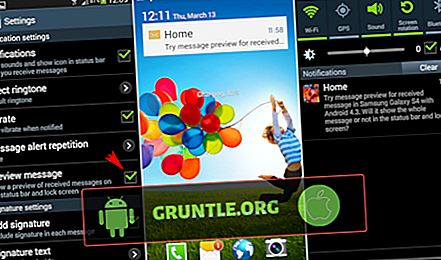Netwerkconnectiviteitsproblemen in mobiele apparaten kunnen worden gekoppeld aan verschillende factoren, van netwerkapparatuur tot telefoonsoftware / -hardware. In sommige gevallen kan het probleem worden toegeschreven aan het bijwerken van bugs en malware, ongeldige instellingen, foutieve apps en accountproblemen. Netwerkuitval en accountgerelateerde problemen behoren ook tot de onderliggende oorzaken. Dat gezegd hebbende, moet u overwegen elk van deze factoren te onderzoeken bij het omgaan met netwerkverbindingsproblemen op uw smartphone. Een van de meest voorkomende netwerkproblemen die gebruikers van iOS-apparaten tegenkomen, is een intermitterende internetverbinding of wifi-uitval. Mocht u ooit hetzelfde probleem tegenkomen op uw nieuwe iPhone 8-handset, dan heb ik enkele eenvoudige oplossingen en tijdelijke oplossingen in kaart gebracht als gratis referentie. Lees verder om te leren wat u moet doen om uw iPhone 8 Wi-Fi internetverbinding te repareren die blijft vallen of onstabiel is.
Als er iets anders met uw apparaat is, probeer dan eerst door onze pagina voor probleemoplossing te bladeren, want we hebben al verschillende problemen met dit apparaat opgelost. De kans is groot dat we al een bericht hebben gepubliceerd dat vergelijkbare problemen aanpakt. Probeer problemen te vinden die vergelijkbare symptomen hebben als wat u momenteel hebt en voel u vrij om de oplossingen te gebruiken die we hebben voorgesteld. Als ze niet voor u werken of als u nog steeds onze hulp nodig hebt, vul dan onze vragenlijst in en klik op verzenden om contact met ons op te nemen.
Eerste oplossing: start uw draadloze router / modem opnieuw op.
Netwerkapparatuur zoals uw draadloze router of modem kan ook leiden tot firmwareproblemen en wanneer dit gebeurt, heeft dit invloed op uw internetverbinding. En waar u mee te maken heeft, kunnen zich onder de symptomen voordoen. De eerste aanbevolen oplossing hiervoor is een stroomcyclus op uw netwerkapparatuur. Met stroomcyclus betekent dit dat u uw draadloze router / modem binnenkort uitschakelt en vervolgens weer inschakelt. Dit is hoe het werkt:
- Zoek de aan / uit -schakelaar op uw draadloze router / modem en druk op of om te schakelen.
Terwijl uw router / modem is uitgeschakeld, koppelt u de netadapter los van de stroombron en laat u deze ongeveer 30 seconden tot 1 minuut los.
- Steek de stekker na verloop van tijd weer in het stopcontact.
- Druk vervolgens op of om de stroomschakelaar in te schakelen.
- Wacht tot alle lampjes op uw router / modem stabiel zijn. Als u rood licht van de indicatoren ziet, wacht u totdat dit groen of blauw weer wordt. Een rood lampje geeft meestal een probleem met een bepaalde functie aan, bijvoorbeeld wanneer uw netwerkapparatuur geen netwerksignaal ontvangt.
Nadat de draadloze router / modem van stroom is voorzien, laat u uw iPhone opnieuw verbinding maken met Wi-Fi en test u of de internetverbinding al stabiel is.
Tweede oplossing: start uw iPhone 8 opnieuw op (zachte reset).
Als het probleem zich blijft voordoen nadat u de netwerkapparatuur hebt aangezet, start u uw iPhone 8 vervolgens opnieuw op of voert u een zachte reset uit met deze stappen:
- Houd de aan / uit -knop ingedrukt totdat de opdracht Schuiven naar uitschakelen wordt weergegeven.
- Sleep de schuifregelaar naar rechts om uw iPhone volledig uit te schakelen.
- Houd na 30 seconden de aan / uit -knop ingedrukt totdat het Apple-logo verschijnt en laat vervolgens los.
Dit zal je iPhone-systeem vernieuwen en softwareproblemen verhelpen die ervoor kunnen zorgen dat je internetverbinding plotseling onstabiel wordt.
Derde oplossing: schakel Wi-Fi uit en weer in.
Een andere eenvoudige truc om willekeurige problemen met Wi-Fi-connectiviteit, waaronder Wi-Fi internetdruppels, aan te pakken, is door de Wi-Fi-schakelaar kort uit en vervolgens weer aan te zetten. Dit ververst op de een of andere manier de internetverbinding van de iPhone en verwijdert daardoor softwareproblemen van de waarschijnlijke oorzaken. Dit is wat je dan moet doen:
- Schuif uw vinger omhoog vanaf de onderkant van het startscherm (of een willekeurig scherm) om het Control Center te starten .
- Schuif indien nodig uw vinger weer omhoog om de rest van de sneltoetsen / pictogrammen weer te geven.
- Tik op het Wi-Fi-pictogram om Wi-Fi binnenkort uit te schakelen en tik vervolgens opnieuw om het weer in te schakelen.
- U kunt ook naar uw iPhone- instellingen-> Wi-Fi- menu gaan en vervolgens op de schakelaar tikken om Wi-Fi uit en vervolgens weer in te schakelen.
Test uw internetverbinding nadat u opnieuw verbinding hebt gemaakt met uw draadloze netwerk en voer vervolgens een testtest uit of navigeer naar verschillende websites. Ga zo nodig door naar de volgende toepasselijke oplossing.
Vierde oplossing: vergeet het wifi-netwerk en maak opnieuw verbinding.
Het verwijderen van het draadloze netwerk kan nodig zijn, vooral als de oorzaak van het probleem een beschadigd Wi-Fi-netwerk op uw apparaat is. Hierdoor wordt het Wi-Fi-netwerk van uw iPhone gewist, wat betekent dat u uw draadloze netwerk moet toevoegen om uw iPhone 8 opnieuw met internet te verbinden. Hier is hoe:
- Tik in het startscherm op Instellingen .
- Tik op Wi-Fi.
- Tik op de blauwe 'i' of informatie-icoon naast je wifi-netwerk.
- Tik op de optie om dit netwerk te vergeten. Als u dit doet, wordt het geselecteerde Wi-Fi-netwerk uit het geheugen van uw telefoon verwijderd.
Als u andere draadloze netwerken ziet, kunt u ze allemaal vergeten om te voorkomen dat ze een conflict veroorzaken met het gebruikte netwerk.
Na het verwijderen van uw draadloze netwerk, start u uw iPhone opnieuw op om het apparaatgeheugen te wissen en te vernieuwen. Nadat uw apparaat volledig is opgestart, stelt u het in en maakt u opnieuw verbinding met uw wifi-netwerk. Ga als volgt te werk om te scannen en opnieuw verbinding te maken met uw wifi-netwerk:
- Navigeer naar Instellingen-> Wi-Fi- menu.
- Tik op de Wi-Fi-schakelaar om Wi-Fi indien nodig in te schakelen.
- Wacht tot uw apparaat scant op Wi-Fi-netwerken die binnen bereik zijn.
- Blader naar en tik op het draadloze netwerk waarmee u verbinding wilt maken.
- Voer desgevraagd het Wi-Fi-netwerkwachtwoord in om door te gaan.
- Tik vervolgens op Deelnemen .
Wacht tot je iPhone verbinding heeft gemaakt met je wifi-netwerk. Vergeet niet om op internet te surfen om te zien of de internetverbinding al stabiel is.
Vijfde oplossing: Reset netwerkinstellingen op uw iPhone 8.
Soms kunnen uw iPhone-instellingen een fout worden gemaakt wanneer u ze handmatig wijzigt of wanneer een nieuwe softwareversie wordt toegepast. Als dit gebeurt, kunnen er slechts twee mogelijke resultaten zijn en dat is goed of slecht. Helaas eindigde je met een slecht resultaat, omdat je internet blijft dalen of instabiel is. Om dit uit te sluiten, volgt u deze stappen om de netwerkinstellingen op uw iPhone 8 te resetten. Dit doet u als volgt:
- Navigeer vanuit het startscherm naar Instellingen-> Algemeen-> Reset- menu.
- Tik op Reset netwerkinstellingen uit de gegeven opties.
- Voer desgevraagd de toegangscode van het apparaat in om door te gaan
- Tik vervolgens op om het resetten van de netwerkinstellingen te bevestigen.
Uw iPhone wordt automatisch opnieuw gestart wanneer het resetten van de netwerkinstellingen is voltooid. Wacht gewoon tot het volledig opnieuw is opgestart, stel het in en maak opnieuw verbinding met uw wifi-netwerk.
Andere opties
- Update iOS naar de nieuwste versie. Het installeren van de nieuwste iOS-versie voor uw iPhone kan ook een mogelijke oplossing zijn als het probleem wordt toegeschreven aan enkele bugs en malware. Software-updates bevatten meestal fix-patches voor beveiligingsverbeteringen. Dat gezegd hebbende, ga je gang en kijk of er nieuwe updates beschikbaar zijn voor je iPhone 8. Apple heeft onlangs de definitieve versie van het iOS 11-platform uitgerold - iOS-versie 11.4 voor geselecteerde iOS-apparaten, waaronder de nieuwe iPhone 8. Die update biedt ook bugfixes, dus je moet misschien overwegen om die update ook op je apparaat te installeren.
- Herstel iOS naar fabrieksinstellingen. Een van uw allerlaatste opties om te overwegen als het probleem zich blijft voordoen nadat alle eerdere oplossingen zijn uitgeput, is een volledige systeemreset. Dit kan de ultieme oplossing zijn als het probleem wordt veroorzaakt door enkele lastige bugs en malware.
- Neem contact op met ISP. Neem voor meer hulp bij het uitvoeren van meer geavanceerde oplossingen en procedures voor probleemoplossing contact op met uw internetprovider of provider. Indien nodig kunnen ze uw draadloze router of modem resetten of voorzien van een speciale tool of software aan hun kant. Vraag hen ook om hun uitvalbord te controleren om netwerkstoringen uit te sluiten van de mogelijke triggers. Meestal worden updates aangekondigd voorafgaand aan de daadwerkelijke implementatie, maar als u de aankondiging hebt gemist, kunt u dit altijd verifiëren bij uw serviceprovider.
Ondertussen, als u vermoedt dat het probleem te wijten is aan een hardwarefout, met name aan de gebruikte netwerkapparatuur (draadloze router / modem), kunt u de apparatuur naar het dichtstbijzijnde servicecentrum brengen voor hardwarebeoordeling en / of reparatie, indien nodig .
Verbind je met ons
Als u meer hulp nodig hebt bij het gebruik van bepaalde functies en functies van de nieuwe Apple iPhone 7-smartphone, bezoek dan onze zelfstudiepagina. Daar vindt u een lijst met praktische inhoud, stapsgewijze zelfstudies en antwoorden op veelgestelde vragen over iPhone 7. Als u andere problemen hebt of problemen ondervindt tijdens het gebruik van de telefoon, kunt u ons via dit formulier bereiken . Zorg ervoor dat u ons meer informatie geeft over het probleem of de apparaatproblemen die u mogelijk heeft en we helpen u graag verder.
Berichten die je misschien ook leuk vindt om te lezen:
- Een Apple iPhone 8 repareren die oververhit raakt na een update van iOS 11.4 [Handleiding voor probleemoplossing]
- Wat te doen als uw Apple iPhone 8 niet wordt herkend door een Windows-computer of iTunes? [Gids voor probleemoplossing]
- Hoe Messenger te repareren die blijft crashen, achterblijft, fouten veroorzaakt of niet werkt op je iPhone 8 (eenvoudige stappen)
- Waarom heeft mijn Apple iPhone 8 geen toegang tot wifi-internet en hoe kan ik dit oplossen? [Gids voor probleemoplossing]
- Hoe knettergeluid tijdens gesprekken, mislukte gespreksfout, andere belproblemen op de Apple iPhone 8 en iPhone 8 Plus te verhelpen [Gids voor probleemoplossing]